小伙伴门,你们平时有没有在电脑上放一些比较隐私的文件,例如和朋友的拍的照片、日记等。那这时候你们是不是都将它隐藏起来呢?如果有的话,那接下来小编就来和你们说说怎么显示隐藏的文件夹,这样你们想看的时候就可以看啦。
有的时候我们越在想一件事,就会越想不起来,所以当我们想不起来要怎么显示隐藏的文件夹的时候该怎么办呢?不慌,小编这儿有解决的方法。所以接下来小编就来说说怎么显示隐藏的文件夹。
首先,如下面左边的图所示,点击左边的工具栏上的“组织”,再点“文件夹和搜索选项”。

显示隐藏文件夹载图1
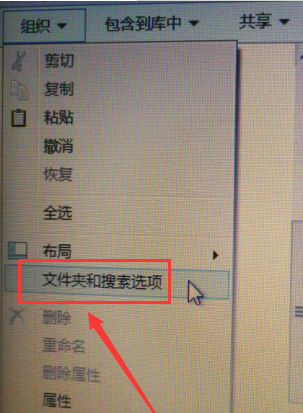
显示隐藏文件夹载图2
接着,打开之后,再点“查看”那一栏。
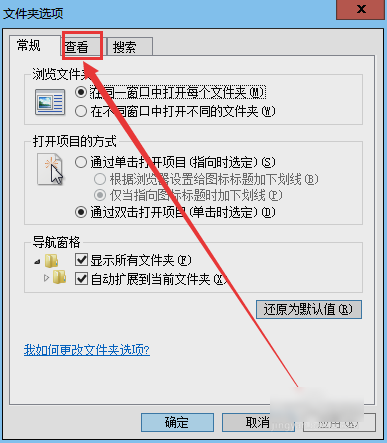
隐藏文件载图3
然后,滚动滚动条,找到“隐藏文件夹和文件”,再勾选“显示隐藏文件...”,然后点应用。
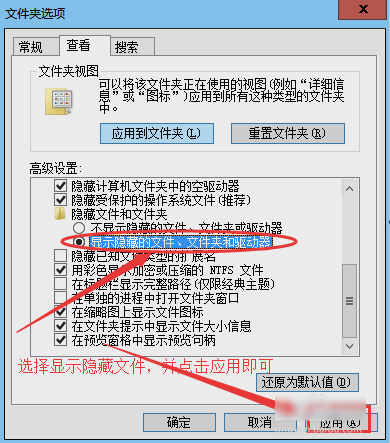
隐藏文件夹载图4
最后,要查看的话,就返回到svn主目录,就能看到.svn目录了。
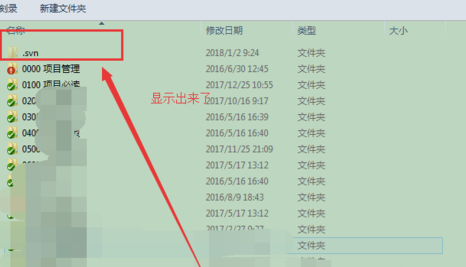
显示隐藏文件夹载图5
完成上面的步骤就能显示隐藏的文件夹啦~~~